Как настроить miui 8 под себя. Сортировка иконок на рабочем столе

В MIUI , на телефонах Xiaomi, нет привычного всем пользователям Android меню. Вместо него, есть рабочие столы , на которых расположены все установленные приложения. Сначала, это кажется довольно неудобным. Но, спустя некоторое время, ты уже не хочешь возвращаться к прежнему меню.
Чтобы вызвать настройки рабочего стола, необходимо сделать щипок двумя пальцами на рабочем столе от краев к центру. Это движение точно такое же, как-будто вы хотите уменьшить изображение в галереи.
1. Меню рабочего стола
В настройках рабочего стола последних версий MIUI, есть 4 основных пункта. Начнем по порядку, слева направо:
- Эффекты
Здесь мы можем выбрать тему оформления вашего устройства. Это меню дублирует то, которое расположено по пути Настройки—>Темы. Останавливаться подробно на нем не будем. Думаю и так все понятно.

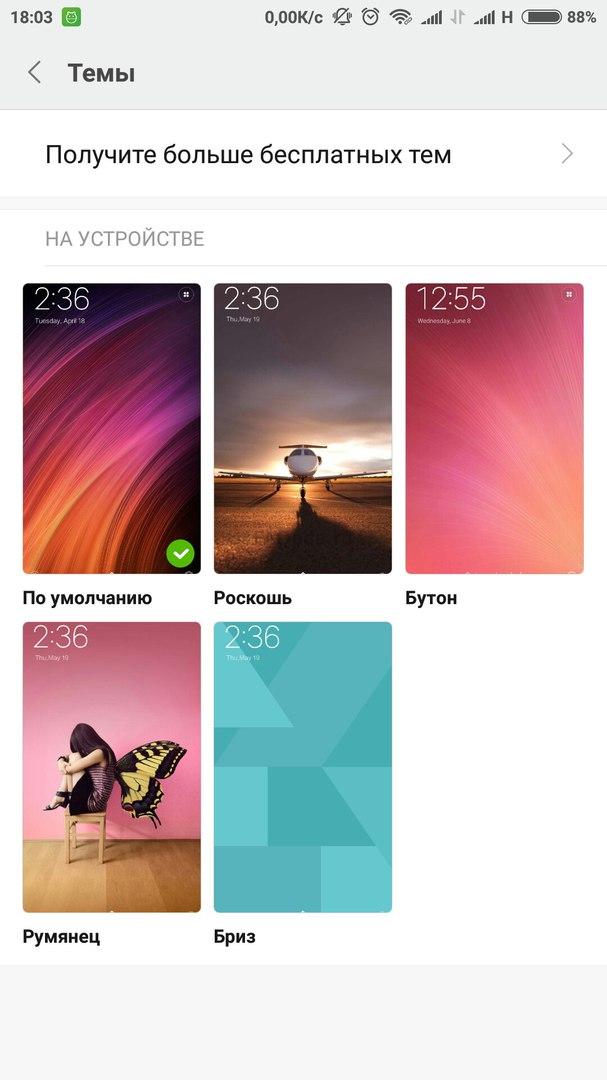
Виджет — это часть приложения или самостоятельное приложение, которое может быть размещено на рабочем столе и содержать какую-либо информацию. Например, погода, часы, курсы валют, новости и прочее. Они упрощают доступ к настройкам и переключателям.
Чтобы поместить виджет на рабочий стол, необходимо зайти в «Виджеты» и выбрать нужный нам.

К примеру, выведем виджет, с помощью которого можно включать и выключать Wi-Fi:

Теперь вы можете получить к нему доступ очень быстро.
Таким способом, вы можете вывести любой виджет на рабочий стол. Их достаточно много даже на только что приобретенном телефоне. А после установки приложений, станет еще больше.
Чтобы удалить виджет, просто нажмите на него и удерживайте некоторое время, а затем, не отпуская, перетащите его в верхнюю часть экрана, на значек корзины. Таким же образом, можно удалить любую иконку с рабочего стола.

Естественно, вы всегда сможете его вернуть, зайдя в раздел «Виджеты».
Обои
Здесь вы можете выбрать обои рабочего стола и экрана блокировки. Список стандартный. Однако, вы можете открыть вкладку «Онлайн» и загрузить понравившееся.


Эффекты
Это эффекты, которые будут возникать при пролистывании рабочих столов. Например, «поворот», «каскад», «вращение», «3d куб» и др. Попробуйте выбрать любой из них и перейти от одного стола к другому.
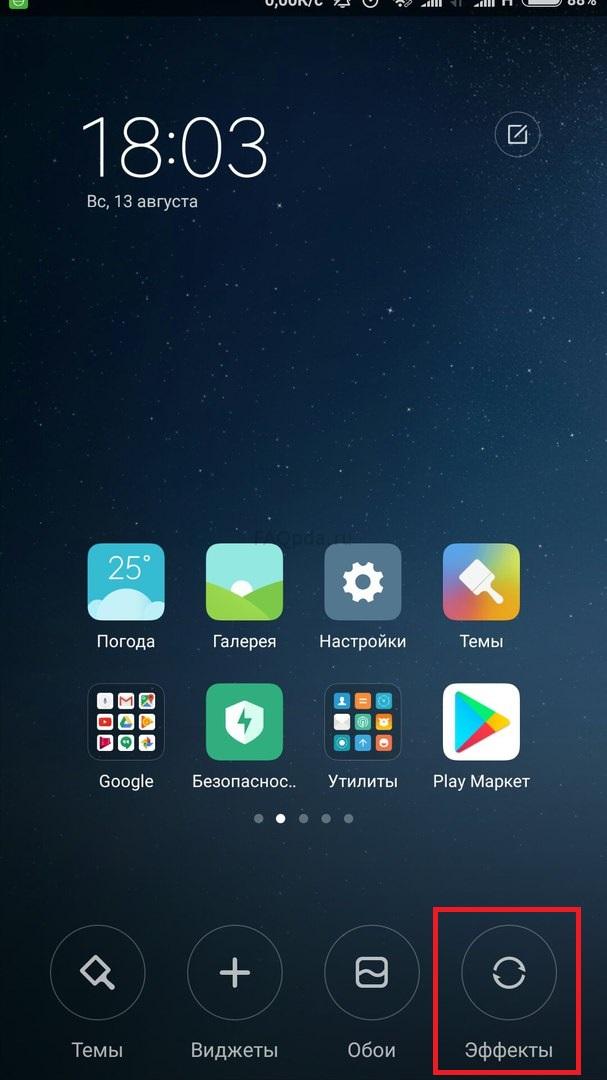

При заполнении рабочего стола значка приложений, автоматически создается новый стол. Но, если мы хотим создать его самостоятельно, то нужно:
- Сделать щипок двумя пальцами и пролистать все рабочие столы до конца, влево или вправо. А затем, просто нажать на иконку «плюс». Так мы создали новый рабочий стол.


Есть еще один способ добавления стола. О нем будет рассказано в следующем пункте. О том, как добавить новый рабочий стол MIUI9 , можно прочитать .
Если у вас несколько рабочих столов, то при нажатии на сенсорную кнопку «Домой», по умолчанию, всегда открывается первый. Но, что делать, если вам нужно, чтобы открывался, например второй или любой другой. Для этого нужно назначить главный рабочий стол:


Нажав на рабочий стол с «Плюсом», мы добавим новый стол так же, как сделали это в пункте 2.

Здесь же, мы можем менять рабочие столы места. Для этого, нажмите на любой из них и переместите в нужное место.
4. Сортировка иконок на рабочем столе
Есть 2 способа сортировки иконок:
- В пределах одного стола. Для этого, просто нажмите и удерживайте палец на иконке, а затем переместите ее в нужное место.
- Перемещение на другой рабочий стол. Для этого:

Для этого, так же есть два способа:


Чтобы переименовать папку, заходим в нее и щелкаем на название. Задаем любое.

Папки удаляются так же, как и другие иконки.
На этом, все. Надеюсь, статья будет полезна новичкам.
* Recommended to upload a 720*312 image as the cover image
Article Description
Привет, Mi фаны!Представляем вашему вниманию пошаговое руководство по прошивке MIUI 8 на ваше Mi устройство.Важные моменты перед прошивкой/обновлением:1. Убедитесь, что батарея заряжена более чем на 50%.2. Всегда делайте бэкап. Настройки -- Дополнительные настройки -- Восстановление и сброс -- Локальный бэкапФайл бэкапа будет сохранен в: память смартфона -- MIUI - Backup -- All Backup.Скопируйте его на компьютер.После прошивки: Скопируйте бэкап с компьютера на смартфон обратно: память смартфона -- MIUI - Backup -- All Backup.Зайдите в Настройки -- Дополнительные настройки -- Восстановление и сброс -- Локальный бэкап, там выберите нужный файл и нажмите Восстановить.MIUI 8: установка через приложение Обновление1. При получении уведомления о доступности новой версии прошивки нажмите на него.2. Вы можете проверить обновление вручную, зайдя в приложение Обновление и нажав кнопку Провирить обновления. 3. После этого вы сможете скачать обновление.MIUI 8: установка через RecoveryПримечания:Для этого способа у вас должен быть разблокирован загрузчик.У вас должна быть последняя версия MIUI.Создайте бэкап.Способ 1: через приложение Обновление:1. Загрузите последнюю версию прошивки MIUI.2. Если вы загружали на компьютере, то переместите ее в память смартфона.3. Если вы качали со смартфона, то вы найдете прошивку в папке загрузок..4. Зайдите в приложение обновление и нажмите в правом верхнем углу иконку троеточия "...".5. Выберите пункт "Выбрать файл прошивки"..6. Выберите файл прошивки в памяти устройства.7. После выбора прошивки начнется процесс прошивки.8. Не прерывайте процесс. Он пройдет в автоматическом режиме.9. После перезагрузки у вас будет установлена последняя версия MIUI.Способ 2: Установка через Mi Recovery 1. Загрузите последнюю версию прошивки MIUI.2. Переименуйте файл прошивки в "update.zip"3. Если вы загружали на компьютере, то переместите ее в память смартфона.4. Войдите в режим recovery.Существует 2 способа, как зайти в режим Recovery.1 способ: через приложение Обновление Меню Перезагрузка в recovery.2 способ: выключите смартфон и зажмите кнопку увеличения громкости + кнопку питания.5. После захода в Recovery навигация происходит следующим образом: громкость вверх - выше в меню, громкость вниз - ниже в меню, кнопка питания - выбрать пункт меню. 6. Следуйте шагам, указанным выше на изображениях, для установки прошивки: Install update zip, и после установки прошивки нажмите RebootПосле перезагрузки у вас будет установлена последняя версия MIUI.MIUI 8: установка fastboot прошивкиСкачайте Fastboot прошивку для Вашего устройства и распакуйте в папку на диске "C". Убедитесь, что загрузчик разблокирован. (ссылка)Скачайте и установите программу Mi Flash Tool на компьютер. (ссылка)Скачайте драйвера Fastboot и установите на компьютер.После установке драйверов перезагрузите компьютер.Создайте бэкап (инструкция по созданию бэкапа в начале статьи)Убедитесь, что батарея заряжена минимум на 50%.Выключите устройство и войдите в режим Fastboot, удерживая одновременно кнопку громкости вниз и кнопку питания.Подключите устройство к компьютеру по USB-кабелю.Слудуйте шагам: 1. Запустите программу Mi Flash Tools, когда устройство подключено к компьютеру.2. Нажмите на треугольную кнопку в левом верхнем углу программы Mi Flash Tools, затем нажмите "Browse" и выберите папку с FastBoot прошивкой, которую необходимо установить и нажмите "OK". 3. После выбора корректного пути к прошивке посмотрите содержимое внутри этой папки.4. Нажмите на снова на треугольную кнопку в левом верхнем углу программы и теперь выберите "Advanced".5. Теперь необходимо выборать.bat файл, который необходимо прошить. Посмотрите на скриншот, как работает.bat файл. Нажмите на изображение, чтобы увеличить его. Файлы Fastboot6. После выбора файла.bat нажмите "Refresh".7. Ваше устройство появится в окне программы Mi Flash Tool, если оно подключено. 8. После того, как устройство появится в Mi Flash Tool, нажмите кнопку "Flash" для установки прошивки. 9. После нажатия кнопки "Flash" процесс установки прошивки может занять 2-3 минуты.10. Когда процесс установки прошивки завершится, Вы увидите зеленый прогресс бар. 11. После завершения установки Ваше устройство автоматически запустится.MIUI 8: разблокировка загрузчика1. Все новые устройства, выпущенные после Redmi Note 3 имеют заблокированный загрузчик.2. Для разблокировки загрузчика прежде всего требуется подать заявку на сайте http://en.miui.com/unlock/.3. Перейдите на сайт и нажмите на кнопку "Unlock Now". Если открылась страница "Download Tool", тогда вы можете разблокировать уже сейчас, если нет - необходимо подать заявку.4. Вам нужно заполнить форму заявки, чтобы разблокировать загрузчик. Как только Ваш запрос будет одобрен, Вы получите SMS сообщение.Разблокировка загрузчика1. Скачайте Mi Unlock tool.2. Убедитесь, что Вы авторизовались на телефоне в том же Mi аккуанте, с которого отправили запрос на разблокировку загрузчика.3. Выключите устройство и войдите в режим Fastboot, удерживая одновременно кнопку громкости вниз и кнопку питания.4. Подключите устройство к компьютеру в режиме Fastboot.5. Запустите Mi Unlock tool и войдите с помощью того же Mi аккаунта, с которого отправили запрос на разблокировку загрузчика.6. Нажмите "Unlock". Процесс займет около 10 секунд.Благодарности: SwastikSwaroop, Dexterouz.Источник
Смартфоны компании Xiaomi на рынке мобильных устройств заняли не плохое место, и все чаще встречаю людей с телефонами этого производителя. И это совершенно справедливо, так как данные девайсы имеют отличное, нет просто идеальное соотношение цены и качества. Сегодня мы будем говорить о некоторых хитростях, которыми обладают большинство смартфонов Xiaomi работающие на Android 5.0 с фирменной оболочкой MIUI 8.
Что ж давайте рассмотрим ближе сегодняшние Лайфхаки для смартфонов Xiaomi, которые мы приготовили для Вас.
1. Карусель обоев.
Стоит только взять в руки смартфон и начать с ним работать, как в глаза мне бросилась любопытная кнопочка в правом верхнем углу на экране блокировки. Оказывается, данная кнопка запускает очень интересную функцию – карусель обоев.

Из названия сразу стало ясно, что после активации данной функции, на экране блокировки начнутся меняться обои. Другими словами, если включить функцию карусель обоев на смартфоне xiaomi, тогда Вы получаете доступ к обоям экрана блокировки от популярных изданий графического контента.
Чуть не забыл, данная функция будет корректно работать только при наличии подключения к интернету.
2. Скриншот тремя пальцами по экрану.
Да, всем известно, для того чтобы сделать скриншот экрана на смартфонах xiaomi (впрочем на большинстве других гаджетов также) нужно одновременно зажать кнопку питания и громкость вниз. Другой известный способ – стянуть шторку вниз и нажать по соответствующей кнопке на панели переключателей.

Могу поспорить, что способ получения скриншота сделав свайп тремя пальцами вниз не всем известный. По умолчанию данная функция не включена. Чтобы ее активировать нужно зайти в Настройки/Дополнительные Настройки/Скриншот и здесь включить данную функцию.
3. Установить свою картинку в качестве обоев.
Хорошо, что программисты заранее подумали о пользователе и в прошивку уже вложили несколько разнообразных картинок, которые можно устанавливать в качестве обоев. Но что если Вам хочется установить свою картинку в качестве обоев рабочего стола или экрана блокировки?
К счастью мы знаем два способы, которые помогут нам на смартфонах xiaomi установить собственную картинку в качестве обоев. Совершенно верно, первый способ предусматривает длинное нажатие кнопки меню (это по умолчанию предусмотрено прошивкой, и при условии, что Вы не изменяли параметров кнопок). В таком случае запустится некое меню, которое позволяет настраивать параметры рабочего стола, виджетов, обоев и эффектов. Именно здесь нужно тяпнуть по кнопке Обои, после чего мы увидим множество стандартных, заводских картинок. Но нам нужно пролистать их влево до самого конца где появится кнопка Другие, а далее обычная процедура: выбираем файловый менеджер и указываем нужную картинку. После этого система Вас спросит в качестве каких обоев ее установить, это уже выбирать Вам.

Второй способ немного отличается, для этого идем в Настройки/Обои и делаем то, что нам нужно – меняем обои рабочего стола или экрана блокировки. Там найдете в нижнем правом углу кружочек с плюсиком, с помощью которого можно установить свою картинку в качестве обоев. Кстати, там же присутствуют настройки карусели обоев, о которых мы писали выше.

4. Быстрый доступ
Еще одна полезная функция, о которой мало кто знает. Для включения данной полезности нужно пройти в Настройки/Дополнительные Настройки/Быстрый Доступ и включить ее. В данном случае на экране появится маленькая прозрачная кнопка, при нажатии которой откроется еще пять функциональных кнопок: домой, меню, блокировать экран, скриншот и назад.

5. Клонирование приложений
Именно так, клонирование приложений, что это значит? Представьте себе, что у Вас есть два аккаунта в социальной сети и для того, чтобы войти в один или другой аккаунт, Вам нужно постоянно выходить и входить заново. Теперь данная проблема решена. Компания xiaomi позаботилась об данной проблеме и дала нам возможность клонировать приложения. Все верно теперь спокойно можно использовать одно приложение для разных аккаунтов. Для того, чтобы сделать клон программы, нужно зайти в Настройки/Клонирование Приложений и выбрать какое именно нужно подвергнуть приложение клонированию.

После клонирования приложения на рабочем столе появится еще одна иконка с данным приложением, но уже со специальной отметкой.
Читайте также:
6. Таймлапс и замедленная съемка – функции камеры
Представьте себе, какие красочные видео получатся если их немного ускорить (получится таймлапс) или замедлить?
А еще, как удивительно будет узнав, что для этого совсем не нужен компьютер и дополнительное программное обеспечение. И все потому что смартфоны xiaomi имеют такие режимы в настройках камеры. Здесь есть один нюанс, для того, чтобы снимать замедленное видео, в настройках камеры нужно установить качество видео HD вместо FHD.

Теперь у Вас под руками есть камера, которая без всяких проблем способна сделать таймлапс или отснять замедленную съемку.
7. Резервное копирование и сброс
С помощью этого раздела настроек Вы можете не только скинуть свое устройство к заводским настройкам, но и нечто более интересное. Оказывается на смартфонах xiaomi при помощи данного раздела можно осуществить резервное копирование настроек системы, данных аккаунтов (СМС, журнал вызовов) и приложений.

Представьте себе, как я был приятно удивлен, когда я полностью перепрошил смартфон с официальной на кастумную прошивку, зашел в настройки и сделал восстановление всех настроек системы! Да конечно перед прошивкой телефона я сделал резервную копию, но все же, как это удалось сделать xiaomi, мне в голове не укладывается. Журнал вызовов, смс, заметки, все настройки: WiFi, радио, погоды, камеры и прочее – все на месте.
8. Клавиатура
Казалось бы, что тут не ясно. А вот и нет ребята, и здесь есть некоторые хитрости. У меня к Вам вопрос, точнее два: как Вы перемещаете курсор и как Вы удаляете не нужные слова? На смартфонах xiaomi все это можно делать немного проще. Например, я научился стирать не нужные слова – жестом от клавиши удаления, а перемещать курсор – жестами на клавише пробела. Поверьте, так на много проще стало набирать текст на телефоне.

Для того, чтобы клавиатура телефона начала распознавать данные жесты, нужно зайти в Настройки/Дополнительные Настройки/Язык и Ввод/Настройки Google Клавиатуры/Непрерывный Ввод и только здесь Вы сможете активировать эти волшебные жесты.
9. Светодиодный индикатор
Возможно, данная функция для большинства пользователей знакома, но все же я решил упомянуть о нем. В смартфонах xiaomi установлен трехцветный светодиод, который, как Вы наверное заметили, горит разными цветами. А знаете ли Вы, что можно самому задавать практически любой цвет для уведомлений, календаря, пропущенных вызовов или сообщений из приложений?
Именно так я и сделал, теперь пропущенный звонок – у меня зеленый индикатор; уведомление – синий цвет; сообщения с Вконтакте – желтый, сообщения с Вайбера – фиолетовые и т.д. Главное теперь не запутаться.

Где настроить цвет светодиодного индикатора? Идем в Настройки/Дополнительные Настройки/Управление светодиодом – именно здесь я настраивал цвет индикации. Ради справедливости, стоит отметить, что приложения настраиваются индивидуально в своих же настройках.
10. Управление одной рукой
Вам когда либо приходилось пользоваться одной рукой на смартфоне с диагональю больше 5-ти дюймов? И как, правда, не очень легко, особенно, если у Вас маленькая ладонь! К счастью друзья китайцы и это предусмотрели. Конечно телефон не трансформируется и не уменьшается, но производитель добавил отличную возможность – управление одной рукой.

Что это значит? А это значит, что вдруг Вам понадобилось пользоваться одной рукой (например Вы едете за рулем или несете тяжелую сумку), Вы легким движением большого пальца можете активировать режим управления одной рукой. Для этого нужно всего лишь большим пальцем провести в сторону от центральной кнопки на нижней панели сенсорных кнопок. Если сделали все правильно – система спросит: Войти в режим управления одной рукой? И после подтверждения рабочая зона экрана тут же уменьшиться (по умолчанию до 4″). В настройках есть возможность данный размер либо еще уменьшить, либо увеличить.
Согласитесь, теперь намного проще пользоваться смартфоном одной рукой! Чтобы выйти из данного режима, достаточно заблокировать устройство, либо тапнуть вне зоны (за пределом уменьшенной рабочей зоны).
Не судите нас строго, возможно большинство из Вас об этих хитростях уже знали все. А возможно, для кого-то это пригодится, и если это так – значит, мы не зря потратили время для написания данного поста.
Опишите нам в комментариях ниже, если данная статья принесла Вам хоть какую-то пользу.
Оставайтесь с нами, впереди еще много интересного.
С самого своего появления оболочка MIUI привлекала внимание своей оригинальностью, проработанностью и огромным количеством настроек, делавших ее очень гибкой с точки зрения изменения внешнего вида. На данный момент выпущено уже огромное количество версий прошивок для самых разнообразных смартфонов не только производства Xiaomi, но и других вендоров.
На текущий день актуальная версия прошивки MIUI носит порядковый номер 9.
На презентации представители компании говорили в основном о нововведениях, которые находятся «под капотом» и на первый взгляд не видны обычному пользователю, но, несмотря на это, дают новый пользовательский опыт благодаря увеличению быстродействия и отзывчивости интерфейса.
Об этих изменениях сегодня и поговорим.
Внешний вид
Если говорить об общем впечатлении от новой версии, то с точки зрения внешнего вида по сравнению с MIUI 8 изменения минимальны. Интерфейс остался верен концепции Material Design с его плоскими лаконичными иконками и спокойными цветами. Были перерисованы некоторые иконки и виджеты, а также добавлены ранее отсутствовавшие пункты меню. Для любителей стокового Android добавили тему под названием Limitless, иконки которой напоминают таковые в седьмой версии «чистого робота».
Экран блокировки
Экран блокировки получил новую функцию в виде панели быстрого доступа к дополнительным функциям, таким как Mi Remote и Mi Home, а также к включению фонарика. Перейти к этой панели можно свайпнув на экране блокировки вправо.


Есть основания полагать, что функционал этой панели быстрого запуска будет со временем расширен дополнительными сервисами и приложениями, которые пользователь сможет добавлять на эту панель. Пока же довольствуемся тем, что есть.
Рабочий стол
Внешне не претерпел каких-либо значительных изменений и выглядит так же, как и в MIUI 8, однако главные нововведения скрываются внутри, в настройках.
Чтобы попасть в настройки рабочего стола, необходимо сделать пальцами привычное по предыдущим версиям движение «щипок» на главном экране.
Само меню настроек рабочего стола теперь представлено тремя пунктами: обои, виджеты и, собственно, настройки.

Для виджетов появилась функция предпросмотра, позволяющая до установки оценить, как будет выглядеть тот или иной виджет на рабочем столе.

Кроме этого, изменился стандартный виджет часов. Теперь он умеет отображать погоду. Внешний вид чего-либо – это всегда вкусовщина, но я, например, люблю, чтобы погодный виджет был прозрачным и отображал только саму информацию без лишних фоновых подложек и других графических элементов. Похоже, в Xiaomi думают так же.

Отдельного внимания заслуживает функция массового переноса иконок приложений с одного рабочего стола или папки на другой рабочий стол или папку.
Теперь не нужно перетаскивать иконки по одной, тратя на это много времени. Подобные решения уже встречались ранее в оболочках других производителей, однако особенностью такого метода в MIUI 9 является то, что при перетаскивании не нужно листать рабочие столы – они отображаются в нижней части экрана, куда можно перетащить пачку ранее выделенных иконок.



В настройках рабочего стола можно назначить главный экран, а также выбрать стиль перелистывания рабочих столов, что не является уникальной функцией, но наличие этой возможности радует. Выбор видов анимации невелик, популярные в PlayMarket оболочки от сторонних производителей зачастую обладают куда более внушительным арсеналом стилей перелистывания рабочих столов, который остается невостребованным. Возможно, поэтому авторы MIUI 9 решили ограничиться наиболее популярными вариантами. Можно закрепить расположение иконок, запретив изменения.



Отдельного внимания заслуживает изменившаяся анимация открытия и сворачивания приложений.
Теперь это выглядит так, как будто приложение выплывает из иконки и заполняет пространство рабочего стола. Закрытие приложения сопровождается его сворачиванием в иконку. Кроме этого, при сворачивании приложения иконка тоже имеет анимацию. Например, при сворачивании диалера телефонная трубка на иконке приложения колеблется.
Анимация иконок доступна только для стандартного набора этих самых иконок.
Многооконный режим
Этого функционала многие ждали еще в версии MIUI 8, однако из стандартного Android 7 многооконный режим перекочевал только в MIUI 9.
Чтобы запустить два приложения на одном экране, необходимо войти в меню последних запущенных приложений и в верхней части тапнуть на появившуюся там кнопку «разделение экрана», после чего просто перетаскиваем нужное нам приложение в появившуюся область в верхней половине экрана. Размер области, занимаемой приложениями, можно регулировать, просто перетаскивая разделитель на необходимое расстояние. Если же просто два раза тапнуть на разделительную полосу, приложения поменяются местами. Чтобы выйти из многооконного режима, достаточно потянуть разделитель до конца вверх или вниз.




Многооконный режим работает как в вертикальной, так и в горизонтальной ориентации.
Более того, теперь большинство приложений работают как в вертикальной, так и в горизонтальной ориентации.
Из Android 7 в MIUI 9 перекочевала стандартная функция переключения между ранее запущенными приложениями. Если открыть по очереди два приложения, а затем нажать два раза на кнопку меню, система переключит вас на предыдущее открытое приложение. И так по кругу.
Очень удобно, когда требуется переписать что-то из одного приложения в другое, а возможности скопировать информацию нет.
Настраиваемый режим «Без звука»
При нажатии на клавишу изменения громкости всплывает уведомление с индикатором, с помощью которого можно вручную отрегулировать уровень громкости, а также включить «беззвучный режим» либо режим «не беспокоить» (громкость различных уведомлений можно регулировать отдельно.). Оба режима настраиваемые. Для беззвучного режима можно выбрать время, на которое он будет включен – бессрочное отключение звука, на определенное время. Для режима «Не беспокоить» настройки более гибкие – можно настроить включение этого режима по расписанию.





Ну и раз уж начали говорить про реализацию уведомлений, остановимся на этом пункте подробнее, благо тут тоже есть о чем рассказать.
Появилась возможность отвечать на сообщения из самого уведомления, без перехода в приложение. Для этого в шторке уведомлений необходимо развернуть уведомление двумя пальцами, после чего появится кнопка «Ответить», после нажатия на которую нам будет предложено ввести ответ.




Если же смахнуть уведомление влево, появится возможность пометить его как неважное, после чего оно свернется в папку «Неважные», которая отображается там же в панели. При этом уведомления от этого приложения поступать продолжат, но не будут беспокоить вас звуком. Саму папку также можно смахнуть с панели, чтобы она нам не мешала.
Галерея
В первую очередь, обращает на себя внимание переработанный редактор фотографий, который, во-первых, стал работать ощутимо быстрее, а во-вторых, обзавелся большим количеством удобных инструментов для редактирования фото, среди которых есть предустановленные фильтры.






Появились поиск по лицам и сжатие исходных изображений для экономии места в облачном хранилище. Обе эти функции, судя по всему, были подсмотрены у Google.

Также для галереи был заявлен умный алгоритм поиска (Universal Search), который должен позволять производить поиск с учетом того, что изображено на фото. По сути, это некий аналог Google Photo с его умением сортировать изображения по содержимому. Но на данный момент эта функция актуальна только для Китая.
Еще одна подобная функция – поиск любой информации на смартфоне (Smart Assistant) – тоже актуально только для Китая.
Будут ли эти инструменты доступны для пользователей по всему миру, неизвестно, как неизвестны и сроки.
Есть необычная функция – запуск приложений по контексту (Smart App Launcher). При открытии определенных пунктов меню предлагает похожие либо подходящие приложения, анализируя расположенную на рабочем столе информацию.

Теперь поговорим об изменениях, не касающихся внешнего вида прошивки.
На презентации много времени было уделено рассказу о работе, которая была проведена над ускорением и оптимизацией функционирования системы в целом.

Оказалось, это не пустые слова – приложения на самом деле запускаются быстро. Очень быстро. Задержки если и есть, то они минимальны и практически неощутимы, и то только если речь идет о приложениях, которые ранее не запускались. Ранее запущенные приложения открываются молниеносно. Достигнуто это было за счет использования нескольких инструментов:
- динамического распределения памяти – ускорение запуска приложений за счет перераспределения ресурсов системы в пользу наиболее часто запускаемых приложений и процессов;
- новой файловой системы;
- оптимизации ядра системы;
- улучшения систематизации «кэша»;
- добавления дефрагментации системы в реальном времени.
Заключение
Основные обещания, которые давала компания перед запуском обновления, выполнены. Система и правда стала работать ощутимо быстрее. Интерфейс получил давно ожидаемые функции, которые сделали использование MIUI удобнее, при этом размер самой прошивки не вырос. Если же говорить про автономность, то ни прироста, ни падения времени работы не замечено, что скорее плюс, чем минус.
В будущем, учитывая регулярные обновления прошивок от Xiaomi, можно ожидать исправления шероховатостей в работе некоторых сервисов, а зная о планах компании по выходу на американский рынок, можно надеяться на глобальный запуск некоторых инструментов, которые на данный момент доступны только пользователям из Китая.
Наверняка вам сложно представить свою жизнь без новомодных технологий, тем более без смартфона. Он стал неотъемлемой частью нашей жизни – вещью, с которой не расстаются, даже когда ложатся спать. Потому не удивительно, что выбирая смартфон, мы хотим, чтобы он был не только модным, но и удобным. Сейчас на себя обращают внимание смартфоны Xiaomi, а точнее, их новая прошивка Miui 8. Она вышла совсем недавно, но уже успела прилично порадовать пользователей, которые не ждали, что ОС может быть такой функциональной. Не удивительно, учитывая сколько недочетов было в предыдущих версиях.
Первым что бросается в глаза, когда рассматривается оболочка – это более яркий, сочный дизайн. Также интерфейс miui 8 поменял свой цвет, став более насыщенным, благодаря чему молодёжь будет от него в восторге. А ведь все начиналось с простейшего CyanogenMod, а теперь перед пользователями полноценная, функциональная операционная система, которая подойдет как для телефонов, так и для планшетов. Причем её можно использовать не только на родительских устройствах Xiaomi, но и на технике других производителей, потому такое внимание к данной ОС не удивляет.
Обзор прошивки Miui 8 начинается с её дизайна, ведь он потерпел существенные изменения, что сразу же бросается в глаза пользователю, который впервые начинает ею пользоваться. Он чем-то напоминает стандартный дизайн Android 6.0, но все же имеет ряд особенностей, которые позволят перейти на эту прошивку без существенного дискомфорта. Пользователи даже указывают, что пользоваться устройством с MIUI удобнее.

Мы постарались выделить несколько особенностей новинки Miui 8:
- Прошивку получилось избавить от эффекта размытия, который мешал пользователям;
- Разработчики решили отказаться от непонятных ярких, но каких-то «грязных» цветов. Например, основным цветом стал синий, который смотрится намного более приятно, чем оранжевый;
- Иконки приложений изменили, благодаря чему найти нужную функцию стало намного проще, так как поиск интуитивно понятен;
- Кнопки нижнего бара сделали более изящными и тонкими, благодаря чему интерфейс, установленный на восьмую прошивку, смотрится благороднее;
- Изменения коснулись изображения часов на экране блокировки. Решение выполнить их в оригинальном шрифте Mi Lanting было удачное, потому что гаджет стал смотреться более стильно, не занимая половину экрана.
Так что красоты Miui 8 приятно удивляют пользователя. Получился симбиоз iOS и Android, сохраняя функциональность при внешнем изяществе. Как раз то, что нужно для молодого поколения. Например, от iOS разработчики взяли отображение на экране такой полезной информации, как погода, текущая дата, пропущенные сообщения, а если поискать в настройках, то на экран можно вывести даже данные о скорости интернета.
А вот от Android пользователю Miui 8 досталась возможность менять и настраивать под себя темы, в том числе анимацию, которая отлично смотрится на любом смартфоне.
Дарим подарки
Особенности
Компания не пожалела времени на разработку различных новшеств, которые сделаны не просто для того чтобы хоть что-то поменять, а действительно делают ОС более надежной, функциональной и доступной. По сравнению с седьмой версией прошивки, восьмая сильно отличается от своих более ранних аналогов, и это хорошо заметно.

Самые заметные изменения коснулись настроек Miui 8. Кроме того, добавили несколько функций для диспетчера активных приложений. Например, если вам нужно защитить какое-то из установленных приложений от очистки или любых других действий системы, то можно потянуть его вниз. Таким же образом можно посмотреть на детали работы приложения, уточнить, нет ли в нем глюков и других сбоев. Очень удобно если возникает подозрение на сбой системы. Смотрите подробный обзор MIUI 8 в видео ниже.
Настройки звука
Новая прошивка Miui 8 позволяет с большим удобством проводить настройки звука. Просто прошивка отличается встроенным эквалайзером, что в пункте «Звук и вибрация» позволяет повышать качество звучания, которое регулирует пользователь. Кроме того, особенное внимание следует уделить пункту «Улучшение звука Mi». Его функция заключается в выборе дополнительных пресетов, которые будут отличаться для каждой конкретной гарнитуры. Ведь звучание в обычных наушниках-вкладышах и мощных накладных наушниках требует различных настроек, чтобы звук получился действительно хорошим.

Защита данных
Защита данных – это очередной приятный бонус, которым нас порадовала последняя версия Miui. Защитить можно буквально все — от картинок до единичных сообщений. Теперь на каждый пункт меню Miui 8 можно поставить пароли, причем для каждого свой. Главное потом самому в них не запутаться. Для тех, у кого есть дети, можно установить детский режим, и ребенок не сможет воспользоваться некоторыми функциями.
А если есть риск потерять телефон, то можно создать клон программ, которыми пользуетесь чаще всего в меню «Двойное приложение». Эта функция позволяет работать с другого аккаунта, если нужен срочный доступ.

Другие фишки
Функция «Второе пространство» – это приятная и функциональная новинка от Miui 8, которая позволяет поделить память смартфона или планшета на две части. У каждой из них будут свои права доступа, так что никто посторонний не сможет зайти в защищенное пространство. Кроме того, эта функция позволяет практически полностью изменить информационное поле, поделив одно устройство на два совершенно разных.

И конечно, грамотность построения пунктов Миуи бросается в глаза. Меню стало гораздо комфортнее, и теперь перестраивать приложения удобнее. Дизайн во многом напоминает стандартный Андроид, хотя, как уже говорилось, не без внешних отличий. Тогда как функциональные отличия действительно сильные. Например, вверху экрана можно осуществить глобальный поиск настроек, не заходя в само меню. Невероятно удобно и позволяет сэкономить время.
Питание и энергосбережение
Естественно, каждому владельцу смартфона знаком надоедливый сигнал, который сигнализирует, что батарея устройства разрядилась. К сожалению, при активной эксплуатации устройства батарея разряжается чрезвычайно быстро. Иногда её не хватает даже на день, а зарядить попросту негде. На прошивке Miui 8 разработчики постарались минимизировать затраты батареи. Стоит сказать, что получилось у них неплохо, вот только все же многое зависит от вашей активности. По традиции, некоторые приложения «жрут» больше заряда, чем другие, потому с ними надо быть осторожнее.

Итак, удалось ли оптимизировать и рационализовать процесс питания? Разработчики потратили на решение этой проблемы немало времени и усилий, и, кажется, добились положительного результата – по крайней мере, как только вышла прошивка Miui 8, обзор это показал.
Конечно, возможности батареи телефона не изменились, но они стали более продумано распределяться на приложения, а при необходимости, ненужные приложения можно отключить, тем самым экономя заряд.
Вот несколько интересных новшеств от Miui 8:
- Когда телефон или планшет заряжается, на панели уведомлений появляется отчет, сколько времени осталось до конца процесса;
- Посмотреть все показатели питания, в том числе и уровень изношенности батареи можно через «Безопасность» > «Питание»;
- Все управление настройками питания собрано в одном месте: энергосбережение по расписанию, мониторинг использования батареи и многое другое;
- Если батарея перегревается выше указанной отметки можно включить автоматический режим энергосбережения, или просто заставить устройство показывать уведомление о подобном происшествии.
Кроме того, оболочка поражает особенным режимом сбережения энергии. Эта программа является фишкой, которая отличает восьмую версию прошивки от предыдущей. По сути, этот режим может отключить все программы, которыми вы не пользуетесь на данный момент. Чтобы не выключать особенно важные приложения, желательно устанавливать ограничения на те функции, работу которых хотите продолжить. Чаще всего выключается синхронизация, автоматическое обновление и другие программы, без которых система сможет работать без ущерба для себя.
Отличия между MIUI 7 и 8
Естественно, оболочки похожи, правда между ними есть ряд незначительных, но важных отличий, которые хотелось бы рассмотреть более подробно.

- Доступ ко второму пространству может открываться с помощью отпечатков пальцев либо паролем;
- Будильник можно устанавливать отдельно на двух пространствах;
- Процесс управления и работы некоторых приложений может осуществляться в альбомном режиме, но главное меню остается неизменным;
- Отправляя фотографии в галерею, они автоматически улучшаются, оттенки становятся лучше и т.д., но если эта функция пользователю не нужна, возникает проблема, поскольку её нельзя отключить.
Здесь перечислены лишь основные отличия прошивки Miui 8 от предыдущей версии. В видео ниже вы сможете познакомиться с ними поближе.
- Эксперт рассказал, как правильно заряжать аккумуляторы iPhone и iPad
- Заводской сброс Philips S257 Телефон филипс сброс настроек стер контакты
- От чего зависит качество фотоизображения От чего зависит качество изображений в фотоаппарате
- Что делать, если ваш смартфон не заряжается
- Как открыть текстовые файлы в телефоне
- Как снять бан в Warface – способ
- Schokk Engine Warface EU – как удалить этот чит Как полностью удалить игру варфейс с компьютера
 Live Journal
Live Journal Facebook
Facebook Twitter
Twitter